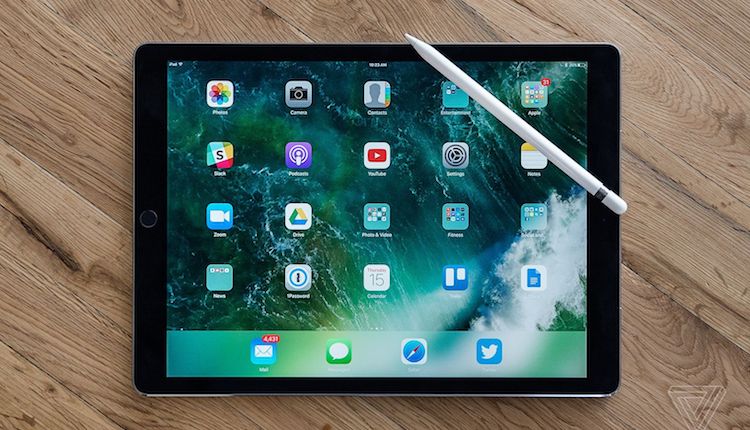
از آنجا که اکنون نسخهی یازدهم از iOS در مرحلهی آزمایشی قرار دارد و هنوز به پایداری نرسیده است و از طرفی بسیاری از امکانات خوب iOS 10 در iOS 11 هم وجود دارد، ترجیح دادیم تا این مطلب را برای نسخهی دهم آماده کنیم. در این مطلب به شرح برخی ترفندهای کمتر اشارهشده میپردازیم که به کاربر کمک میکند تا بتواند استفادهی بهینهتری از دستگاه آیپد پرو خود داشته باشد. گفتنی است برخی از این ترفندها بر روی آیپد نیز قابل اجراست.
۱. کلیدهای میانبر را یاد بگیرید
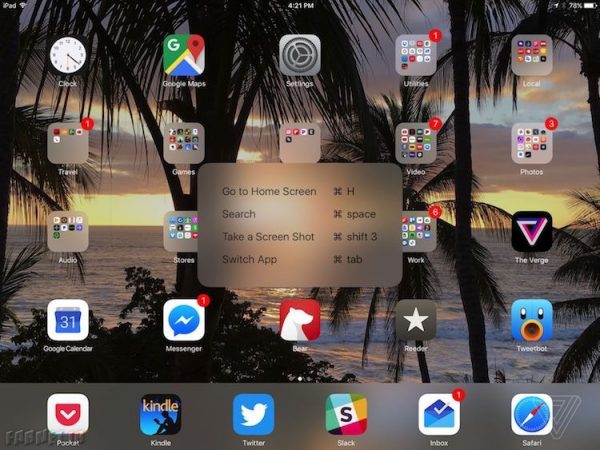
اگر همراه با آیپد پرو خود، کیبورد مخصوص آن را نیز خریداری کردهاید، میتوانید استفادههای زیادی از آن بکنید. در این بخش به معرفی برخی میانبرهای مفید میپردازیم. برخی از ترکیبها معمولی هستند و تقریباً هر کاربری با آنها آشنا است. مثلاً ترکیب کلید Cmd و Tab اپلیکیشن را سوویچ میکند، یا ترکیب Cmd و Space نوار جستوجوی اسپلاتلایت را نشان میدهد. در طرف دیگر برخی از میانبرها چندان معروف نیستند و پیداکردن آنها هم کار سادهای نیست. در اپلیکیشنهایی که طراحی استانداردی برای iOS دارند میتوانید با نگهداشتن کلید Cmd، لیستی از میانبرهای مربوط به آن اپلیکیشن را مشاهده کنید. در زیر می توانید چند میانبر کاربردی را مشاهده کنید:
- Cmd+H شما را به صفحهی اصلی یا Home باز میگرداند.
- وقتی نوار اسپاتلایت باز است میتوانید کلید جهت پایین را نگه دارید تا یکراست به سراغ نتایج جستوجوی وب بروید.
- Cmd+Shift+3 از صفحه اسکرینشات میگیرد.
- با نگه داشتن Option به همراه کلیدهای جهت میتوانید کلمهبهکلمه یا خطبهخط در متن جابهجا شوید.
- Option+Delete یک کلمه را یکجا پاک میکند.
در آخر پیشنهاد میشود کیبورد گوگل، یعنی Gboard را هم نصب و امتحان کنید؛ چراکه میتوانید روی حروف بکشید و بهراحتی کلمات را تایپ کنید.
۲. میانبرهایی برای سریعتر واردکردنِ متن
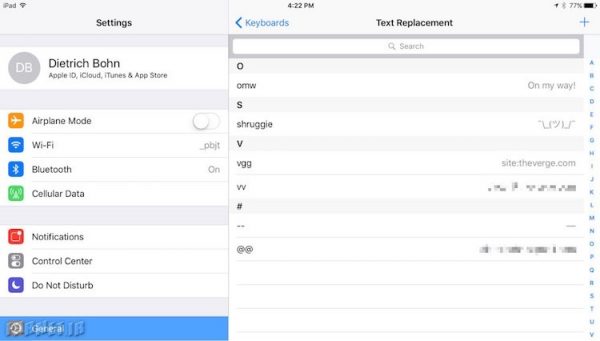
یکی از امکانات بسیار کاربردی در iOS، قابلیت جایگزینی متن است؛ بدینصورت که میتوانید برای عبارات پراستفادهی خود میانبر تعریف کنید و در دفعات بعدی تنها با واردکردن آن میانبر، کل عبارت موردنظرتان تایپ شود. مثلاً میتوانید میانبر @@ را برای آدرس ایمیلتان تعریف کنید.
برای استفاده از این قابلیت میتوانید به بخش Text Replacement در تنظیمات کیبورد مراجعه کنید.
۳. با چندوظیفگی همزمان از چند اپلیکیشن استفاده کنید
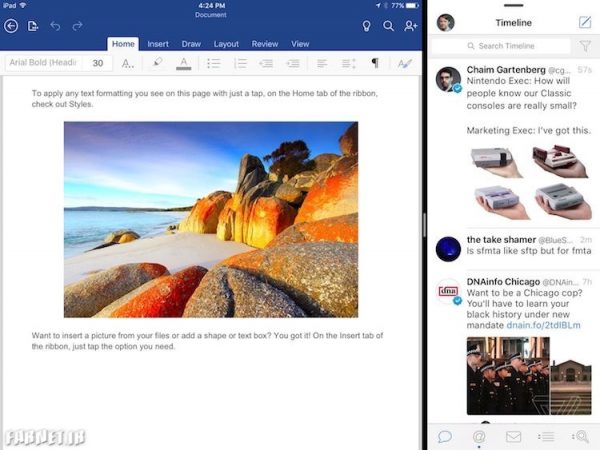
یکی از بدیهیترین راهها برای افزایش بهرهوری، استفاده از چندوظیفگی یا Multitasking است؛ بدینصورت که میتوانید دو پنجرهی جدا از دو اپلیکیشن متفاوت را همزمان در صفحهی نمایش و در کنار هم داشته باشید. البته شاید هر اپلیکیشنی این قابلیت را پشتیبانی نکند؛ اما میتوانید به دنبال جایگزین برای آنها باشید. بهطور خاص میتوان اپلیکیشنهای گوگل را نام برد که از این قابلیت پشتیبانی نمیکنند. مثلاً میتوانید اپلیکیشن Microsoft Word را جایگزین Google Docs کنید تا بهرهوری خود را افزایش دهید.
مرورگر سافاری این اجازه را به شما میدهد تا همزمان دو تب مختلف را در صفحه داشته باشید؛ اما متاسفانه در این حالت نمیتوانید اپلیکیشن دیگری را نیز همزمان اجرا کنید.
انتظار میرود برخی از محدودیتهای Multitasking در iOS 11 رفع شود، اما نه همهی آنها. گرچه این قابلیت در iOS 10 چندان به بلوغ نرسیده است، اما با این حال میتوان با معدود اپلیکیشنهایی هم که از آن پشتیبانی میکنند، کارهای خلاقانه و مفیدی کرد.
۴. از Affinity برای ویرایش تصاویر استفاده کنید
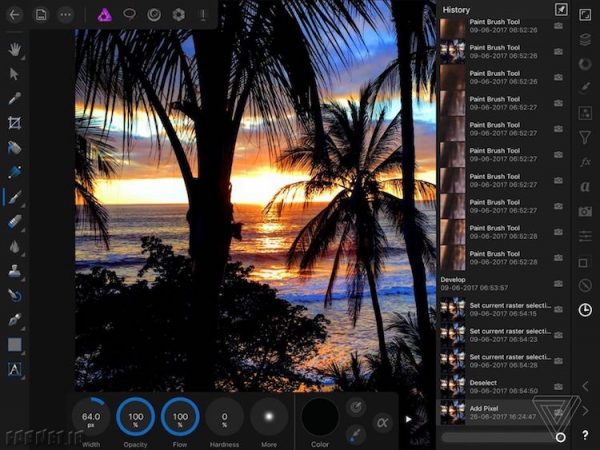
گرچه ادوبی با انتشار نسخههای سبک از اپلیکیشنهای طراحی خود برای iOS امید زیادی به رونق آنها داشت، اما با معرفی اپلیکیشن Affinity در کنفرانس توسعهدهندگان اپل، ورق برگشت. این اپلیکیشن که قیمت پایهی ۱۹.۹۹ دلار دارد، شاید برای آیپد گران بهنظر برسد، اما در زمینهی طراحی بسیار قدرتمند و حرفهای است. البته پیچیدگیهایی هم دارد که کاربر میتواند با کار مداوم با آن تا حدی این مشکل را برطرف کند. اگر همچنان احساس میکنید که قیمت این اپلیکیشن بالاست، میتوانید Pixelmator با قیمت ۴.۹۹ دلار را استفاده کنید.
۵. با نصب Annotable امکانات بیشتری را به اسکرینشاتها بیاورید
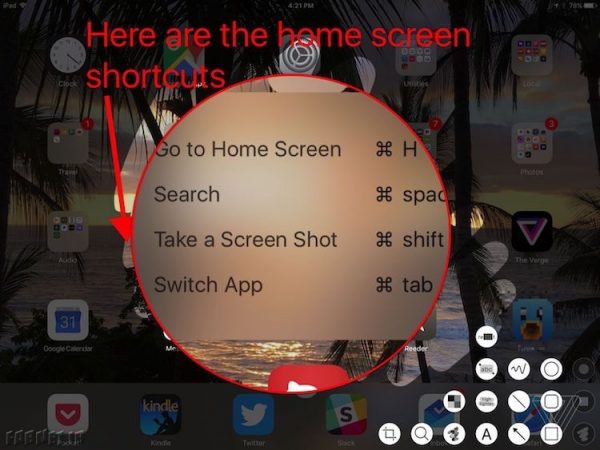
اگر نیاز به ویرایش اسکرینشاتها و اضافهکردن شکل و متن به آنها هستید و از طرفی اپلیکیشنی میخواهید که طراحی استانداردی داشته باشد، همین حالا Annotable را نصب کنید. با استفاده از فلشها، خطوط و شکلهای از پیش آمادهشده در این اپلیکیشن میتوانید اسکرینشاتهایتان را به تصاویر مفیدتری تبدیل کنید.
البته با انتشار iOS 11 اکثر این قابلیتها بهطور رسمی به سیستمعامل افزوده میشوند و تقریباً نیازی به اپلیکیشن ثالث نخواهید داشت. پس تا آن موقع میتوانید از Annotable استفاده کنید. شاید هم امکانات زیاد دیگری به آن افزوده شود و حتی کاربران iOS 11 را هم به خود جذب کند.
۶. از ویجتها استفاده کنید
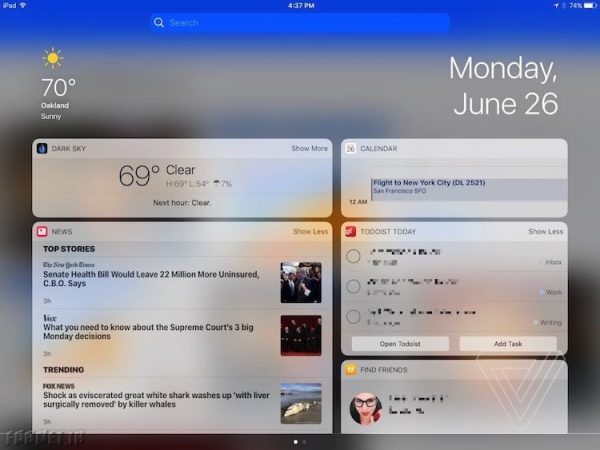
شاید اکثر کاربران iOS بخش ویجتها در Notification Center را نادیده بگیرند و بهراحتی از کنار آن بگذرند؛ اما اگر از آن در آیپد پرو بهدرستی استفاده کنید، میتوانید بهرهوری خود را تا حد زیادی افزایش دهید. اگر آیپد دستگاه اصلی شما برای استفادهی روزمره است و نیاز زیادی به چک کردن تقویم پیدا میکنید، قطعاً باید از ویجتها هم استفاده کنید.
از طرفی ویجتها در آیپد در دو ستون قرار میگیرند و بنابراین میتوانید همزمان از ویجتهای مختلف زیادی استفاده کنید. ویجتها با نمایش مختصر و مفید اطلاعات و جمعوجوربودن، کمک زیادی به کاربر میکنند تا کارهای خود را سریعتر پیش ببرد.
۷. منوی به اشتراکگذاری را مرتبسازی کنید
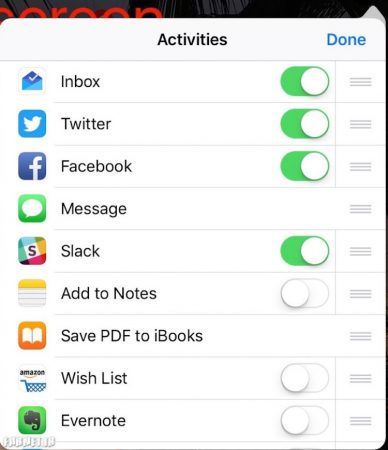
در iOS 11 احتمالاً کمتر با این منو سروکار خواهید داشت؛ اما میتوانید تا آن موقع خودتان سروسامانی به منوی اشتراکگذاری بدهید. برای این کار میتوانید وارد این منو شوید و سپس با کشیدن اپلیکیشنها به سمت راست، تنظیماتی را نمایان کنید. میتوانید برخی از آنها را از این لیست حذف کنید یا ترتیب نمایش آنها را تغییر دهید.
البته این منو در مواردی واقعاً منوی اشتراکگذاری نیست و هر تنظیمات دیگری را میتوانید در آن پیدا کنید! مثلاً اگر در مرورگر سافاری باشید و بخواهید درخواست نمایش نسخهی دسکتاپ یک وبسایت را بدهید، باید این گزینه را در منوی اشتراکگذاری پیدا کنید.
۸. با Duet، آیپد خود را به یک نمایشگر تبدیل کنید
با استفاده از این اپلیکیشن میتوانید آیپد پروی خود را به نمایشگر دوم مک یا ویندوزتان تبدیل کنید و حتی مستقیماً اقدام به طراحی روی آن کنید. این اپلیکیشن پشتیبانی کاملی از آیپد پرو دارد و ۱۹.۹۹ دلار قیمتگذاری شده است. برای اطلاعات بیشتر میتوانید به وبسایت این محصول مراجعه کنید.

